如何解决电脑没有声音的问题(排除故障步骤)
- 生活窍门
- 2024-07-19
- 20
- 更新:2024-06-27 19:06:30
在使用电脑时,突然发现没有声音可能会让人感到困扰。无论是在工作中需要听取音频文件,还是在娱乐时间里享受音乐和视频,我们都希望电脑能正常发出声音。然而,电脑没有声音的问题往往会让人束手无策。本文将为您介绍一些解决电脑没有声音问题的方法和步骤,帮助您轻松解决这个问题。
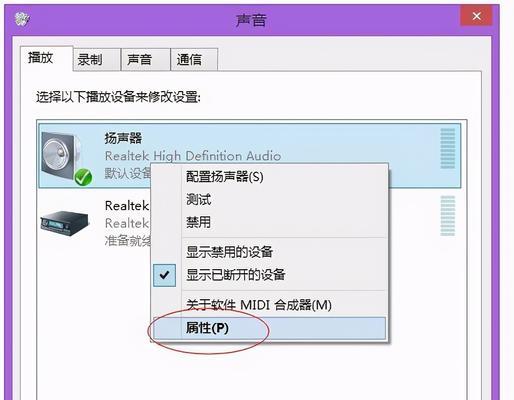
1.检查音频设备连接情况
检查音频设备是否正确连接到电脑上。确保扬声器或耳机的插头正确插入电脑的音频插孔,并且没有松动或损坏。
2.调整音量设置
检查系统的音量设置,确保音量没有被调至最低或静音状态。可以通过单击任务栏上的音量图标来调整音量,并确保音量滑动条在合适位置。
3.检查硬件设备管理
打开设备管理器,检查是否有任何与音频设备相关的问题。如果有黄色感叹号或问号的标记,说明可能存在驱动程序问题或硬件故障。
4.更新音频驱动程序
访问电脑制造商或音频设备制造商的官方网站,下载和安装最新的音频驱动程序。更新驱动程序有助于解决与音频设备兼容性或性能有关的问题。
5.检查音频设备默认设置
右击任务栏上的音量图标,选择“声音”或“播放设备”选项,确保您的音频设备被设置为默认设备。如果没有默认设备,选择您希望使用的音频设备,并设置为默认。
6.禁用并重新启用音频设备
在设备管理器中找到音频设备,右击并选择“禁用”。然后再次右击并选择“启用”。这将重新初始化音频设备,有时可以解决一些软件冲突或错误。
7.检查音频插孔是否损坏
检查电脑的音频插孔是否损坏。使用一个已知好用的耳机或扬声器插入插孔进行测试,如果仍然没有声音,则可能需要修理或更换插孔。
8.执行系统故障排除
在Windows系统中,可以使用系统自带的故障排除工具来解决音频问题。打开“设置”菜单,点击“更新和安全”,选择“故障排除”,然后运行音频故障排除工具。
9.检查第三方应用程序
关闭所有正在运行的第三方音频应用程序,然后重新启动您希望使用的音频应用程序。有时候,某些应用程序可能会干扰其他应用程序的音频功能。
10.检查操作系统是否有更新
确保您的操作系统已经安装了最新的更新和补丁程序。有时,更新可以修复已知的音频问题,并提供更好的兼容性和性能。
11.检查硬件故障
如果经过以上步骤仍然没有解决问题,有可能是硬件故障引起的。您可以尝试将音频设备连接到其他电脑上进行测试,或者请专业人士检查您的电脑硬件。
12.重启电脑
尝试简单地重新启动电脑。有时候,仅仅重启系统就可以解决一些临时的软件或驱动问题。
13.恢复系统设置
如果您最近进行了一些系统设置或软件更改,而出现了无声问题,可以尝试使用系统还原来恢复到之前的正常状态。
14.寻求技术支持
如果您尝试了以上所有步骤,仍然无法解决音频问题,建议您寻求专业的技术支持。专业的技术人员可以帮助您诊断和解决潜在的问题。
15.综合排查
如果以上步骤都无法解决问题,建议您进行综合排查。考虑到硬件、软件、驱动和设置等各种因素,您可以综合运用各种方法来找出问题所在。
当电脑没有声音时,我们可以通过检查设备连接、调整音量设置、更新驱动程序、检查默认设置等多种方法来解决问题。如果这些方法都不奏效,可以尝试系统故障排除、检查硬件故障或寻求技术支持。在解决音频问题时,耐心和细心是非常重要的,相信通过合适的方法和步骤,您可以轻松地让电脑恢复正常的声音。
电脑没有声音的解决方法
在使用电脑时,遇到没有声音的问题是相当常见的。无论是在播放音乐、观看视频,还是进行语音通话时,没有声音会给我们带来诸多不便。本文将为大家介绍一些常见的解决方法,帮助您快速解决电脑没有声音的问题。
检查音量设置
1.音量调节功能是否开启:确保电脑的音量调节功能开启,通常位于任务栏右下角的音量图标处。
2.音量大小是否合适:确认电脑的音量大小是否调至适宜的位置,可以通过点击音量图标或使用键盘上的音量控制键进行调节。
检查音频设备连接
3.插拔耳机或扬声器:如果使用耳机或扬声器,尝试将其重新插拔一次,确保插头连接良好。
4.检查线缆连接:如果使用有线扬声器,确保扬声器与电脑的连接线缆完好无损,并确认线缆连接正确。
检查驱动程序
5.更新驱动程序:打开设备管理器,找到声音、视频和游戏控制器选项,右键点击音频设备,并选择“更新驱动程序”进行更新。
6.重装驱动程序:如果更新驱动程序后问题仍未解决,可以尝试卸载原有驱动程序,然后重新安装最新版本的驱动程序。
检查默认音频输出设备
7.更改默认音频设备:打开“控制面板”,选择“声音”,在“播放”选项卡中选择您要使用的默认音频设备,并点击“设为默认”按钮。
运行故障排除工具
8.使用Windows自带的故障排除工具:打开“设置”,点击“更新和安全”,选择“故障排除”,在“播放声音”选项下运行故障排除工具。
检查静音模式和应用程序设置
9.检查静音模式:确认电脑没有处于静音模式,可以通过点击音量图标或调节音量键解除静音状态。
10.检查应用程序设置:确保正在使用的应用程序的音量设置没有被关闭或静音。
重启和更新操作系统
11.重启电脑:有时候,电脑出现无声问题是由于一些临时错误导致的,重启电脑可以清除这些错误。
12.更新操作系统:及时更新操作系统可以解决一些软件或驱动程序兼容性的问题,从而恢复音频功能。
检查硬件故障
13.检查音频接口:如果使用外接音频设备,例如USB耳机或扬声器,可以尝试将其插入其他USB接口,或者尝试其他设备插入同一接口,以排除接口故障。
14.测试其他设备:如果以上方法均无效,可以尝试将其他设备连接至电脑,检查是否有声音输出,以判断是设备问题还是电脑本身的问题。
通过上述方法,我们可以解决大部分电脑没有声音的问题。如果以上方法都无法解决,建议寻求专业人士的帮助,可能是硬件故障或更复杂的问题导致的。希望本文能对大家解决电脑没有声音的问题提供帮助。











